
Etter å ha klikket på ”Tools -> Settings” vises dette skjermbildet.
Det første som må registreres er mappen hvor arbeidsflyt filene arkiveres. Når du klikker i feltet for registrering av mappen for arbeidsflytkonfigurasjoner åpnes et utforsker vindu. Her kan du velge hvor arbeidsflytkonfigurasjonsfilene arkiveres. Det anbefales å opprette og bruke mappen ”C:\ImpleoCFG\”.
Klikk på ”Save” for å lagre endringene.
Når ”Workflow” er konfigurert må ”Serverinformation” konfigureres.
URL Impleo WS
Felt for registrering av Web Service urlen som skal brukes som kobling mot Impleo Web for å hente ned ordre registrert i Impleo Web. ”Companyname” erstattes med ditt firmanavn og ”.com” erstattes med ”.no”, ”.dk” eller ”.se” alt etter hvilket land firmaet tilhører.
Eks. ”http://impleows.impleoweb.no/impleoWebWS.asmx”
Username
Felt for registrering av brukernavnet for brukeren som skal brukes for innlogging mot Impleo Web. Brukeren som brukes må ha rettigheten ”Produksjonsrolle” eller ”Systemadministrator”. Logger man inn med en bruker som har rettigheten ”Produksjonsrolle”, er det bare de jobbene denne brukeren er produksjonsansvarlig for som vises i produksjonsklienten. En bruker med rettigheten ”Systemadministrator” vil se alle jobbene.
Password
Felt for registrering av passordet.

Felt for registrering av navnet/aliaset til den personen som bruker denne instansen av produksjonsklienten. Alle endringer som foretas i produksjonsklienten vil merkes med ”Production Alias”
Klikk på ”Save” knappen for å lagre endringene.
Koblingen mot Impleoweb kan testes ved å klikke på ”Test” knappen. Koblingen kan testes uten at verdiene er lagret.
Skjermbildet ”View” inneholder instillinger for hva som skal vises i ordrelisten, og hvilke advarsler som skal vises av Impleo Workflow Client.
Order No – viser ordrelinjens ordre nummer.
Order Date – viser ordrelinjens ordre dato.
Requested Deliverydate – viser ordrens ønskede leveringsdato.
Product Name – viser navnet på produktet som er bestilt.
Company – viser bestillers firmanavn.
Department – viser bestillers avdelingsnavn.
Production Alias – viser ordrelinjens produksjonsalias.
Producer – viser ordrelinjens produksjonsansvarlig.
Show warning if job has different ProdAlias
Dette valget gjør at det vises en advarsel hvis det velges en job som er registrert med et annet produksjonsalias enn det den inloggede brukeren har.
Show warning if productionfile is missing
Dette valget gjør at det viese en advarsel hvis det velges en jobb som mangler produksjonsfil.
Skjermbildet ”Workflow” inneholder instillinger for oppsettet av arbeidsflyten i produksjonsklienten.
Directory for workflow-configurations
I dette feltet skal stien til mappen som inneholder arbedsflytkonfigurasjonene registreres. Når det klikkes i boksen åpnes et utforskervindu, og man kan bla seg fram til riktig mappe og velge denne.
Verify workflow-folder
Dette valget gjør at mappen som inneholder arbeidsflyt konfigurasjonene blir verifisert.
Include Impleo JobTicket
Valg som styrer om Impleo JobTicket blir inkludert eller ikke.
Filepattern for productionfiles
Valg som styrer oppbyggingen av produksjonsfilnavnene.
Order# Impleo Web
Valg som styrer om ordrenummeret fra Impleo Web skal inkluderes i produksjonsfilnavnet.
Order# custom
Valg som styrer om egendefinert ordrenummer fra Impleo Web skal inkluderes i produksjonsfilnavnet.
Ordrelinje# Impleo Web
Valg som styrer om ordrelinjenummeret fra Impleo Web skal inkluderes i produksjonsfilnavnet.
Productname
Valg som styrer om produktnavnet skal inkluderes i produksjonsfilnavnet.
Download configurations
Knapp for nedlasting av arbeidsflytkonfigurasjoner fra Impelo Web til den lokale arbeidsflytmappen.


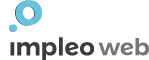




Legg inn din tilbakemelding på dette emnet